蓝叠模拟器(BlueStacks)是一款兼容性非常好的安卓模拟器,能够让用户在电脑上运行安卓系统和应用!其核心功能包括高性能虚拟化技术,支持多开、键鼠操控自定义、高帧率模式及游戏脚本录制,大幅提升手游体验。同时蓝叠5及以上版本采用轻量化设计,资源占用更低,启动更快,同时支持同步多个社交账号,是手游玩家和开发者的高效工具。此外,蓝叠模拟器在普通玩家中拥有良好的口碑和许多忠实的用户,其中不乏痴迷于安卓模拟器引擎的技术极客粉丝。感兴趣的朋友欢迎下载体验!

软件特色
1、满帧性能卓越
电影级画质,轻松锁定60帧
新增AGA模式,画面更清晰
2、安卓内核重大突破
强大的安卓7.1引擎
全面支持微信、抖音以及上万款热门游戏应用
3、BlueStacks多开引擎
高配机型,无限多开
低配机型,轻松多开
4、前所未有的快速性能
降低资源使用率大幅提高内存读写速度
性能比旧版BlueStacks快8倍
蓝叠安卓模拟器安装教程
蓝叠安卓模拟器电脑版
一、在本站下载最新版的蓝叠安卓模拟器,双击运行。

二、点击【快速安装】或者【自定义安装】。快速安装,会安装在系统默认的位置;自定义安装,可以选择软件的安装位置等,小编在此建议选择自定义安装。
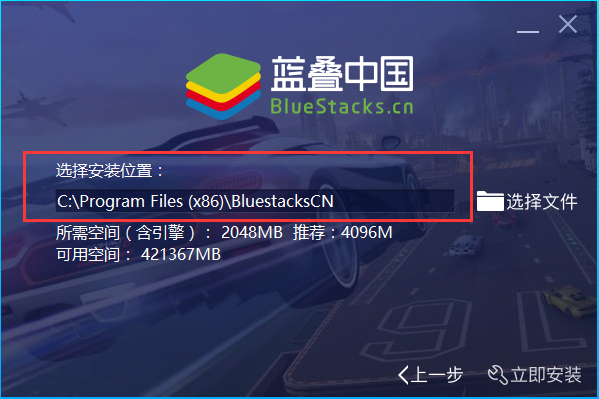
三、软件安装,可能需要几分钟,请耐心等待。
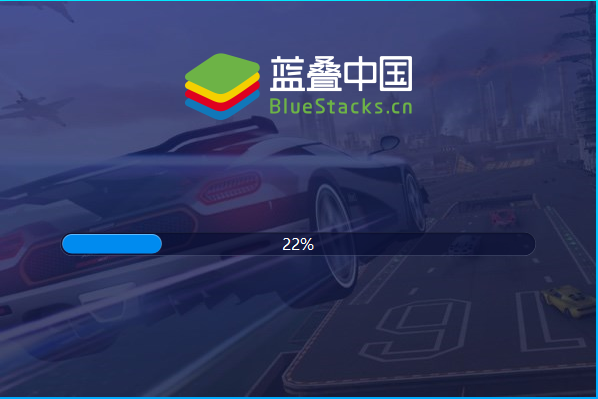
四、安装完成,可以尽情使用BlueStacks安卓模拟器了。
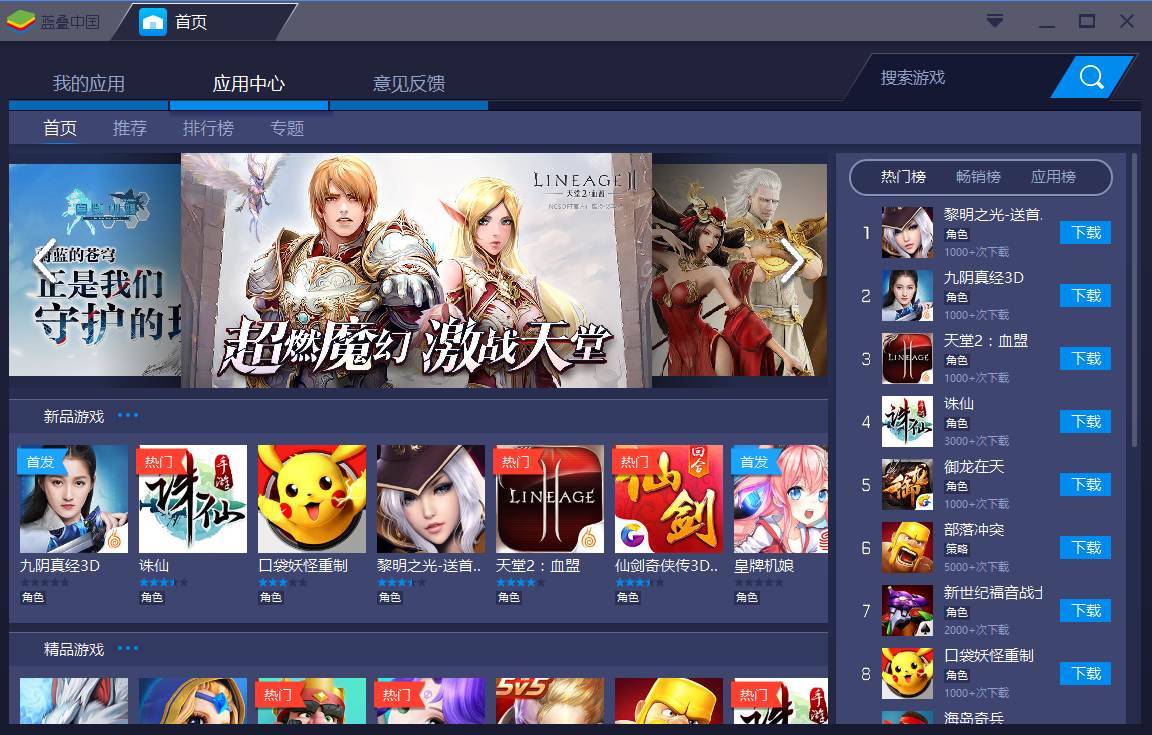
蓝叠安卓模拟器使用教程
1、点击按键设置按钮进入按键编辑,编辑成功后即可用键盘玩游戏,热键“F10”来切换开关(若 无法打字或键盘操作游戏,试试切换开关)。

2、CTRL+鼠标滚轮:相当于两指缩放功能,可缩放游戏画面。

3、软件设置:
(1)可设置分辨率,DPI, 老板键等常用选项。
(2)若游戏不能正常运行,可以尝试重启引擎。

4、模拟定位:可将模拟器的定位设置在任何地点。

5、打开系统应用/R.E.管理器
(1)把文件拖入模拟器,该文件会显示在【/sdcard/DClM/SharedFolder (适用 于蓝叠4版本)】
(2)蓝叠3版本会显示在【/ sdcard/windows/ BstSharedFolder】
(3)把模拟器内文件拷贝出来:打开R.E.管理器,把文件拷贝到【/sdcard/windows/BstSharedFolder,】
(4)该文件会出现在BS的安装目录下【~\Engine\ProgramData\UserData\SharedFolder】

物理软件盘和软件盘的切换方式
(1)下拉键盘按钮,点击选择输入法;
(2)把打开按钮改为关闭状态;
(3)软件键盘可以使用。

如何用蓝叠安卓模拟器电脑版玩Pokemon Go!
操作步骤:
1、更新或下载完BlueStacks蓝叠最新版安装模拟器后,在蓝叠应用中心搜索pokemon go游戏,并下载到模拟器中。

2、打开设置-位置信息,选择准确度高
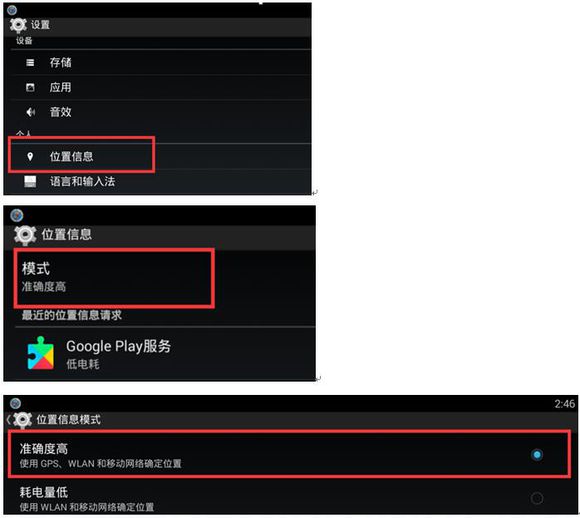
3、连上VPN
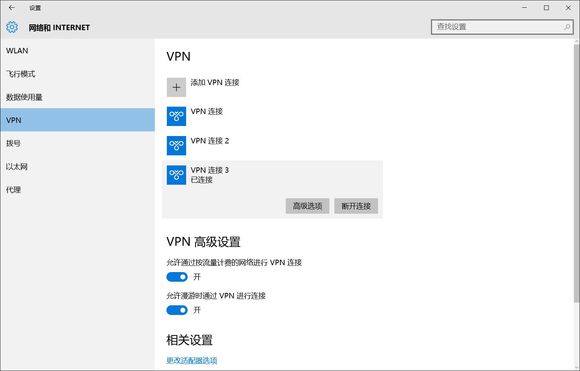
4、再次打开模拟器设置,选择googleplay商店进行谷歌账号的注册(如何注册谷歌账号,请自行百度)
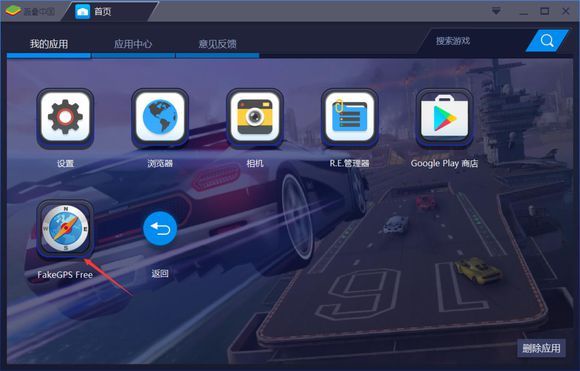
5、再次打开模拟器设置,选择fakegps软件,并将地址设置到纽约(因为纽约的宠物比较多),最后点击确定
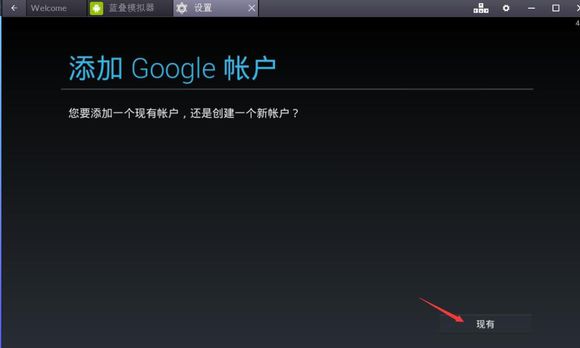
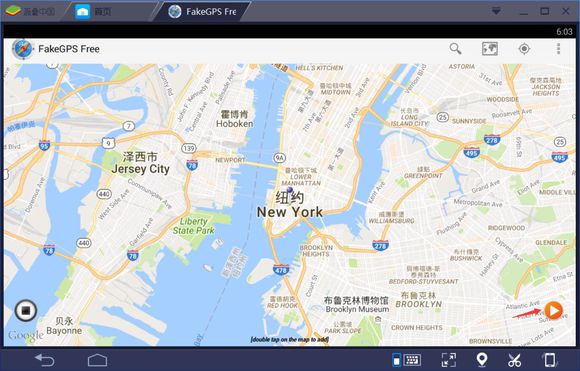
6、打开pokemon go游戏,登陆谷歌账号。


7、最后小伙伴们可以使用键盘上的WASD进行模拟移动的操作啦
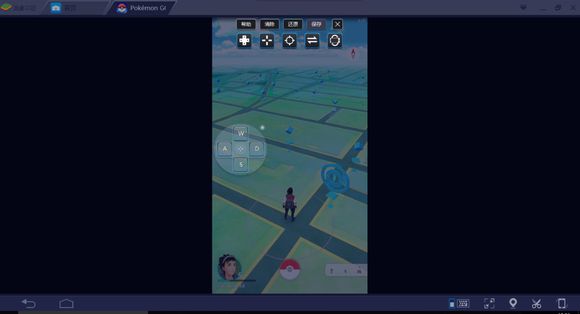
更新日志
v5.22.91.6503版本
1. 优化升级Vulkan 图形渲染器,以确保更多游戏能如预期运行。
2. 优化引擎性能,具备更流畅、更无缝的游戏体验!
3. 修复了“三国策略”崩溃问题
4. 修复了“NBA 2K25 MyTEAM”闪退问题
5. 修复了“巔峰極速”在Android 13闪退问题
6. 修复了“率土之濱-大三国志”在Android 13闪退问题
-
安卓模拟器

安卓模拟器是可以电脑上运行安卓系统的模拟器软件,追求在大屏幕上玩手机游戏的体验!安卓模拟器大全为用户提供了各种免费的PC安卓模拟器软件,如:雷神模拟器,名字起得像雷电和夜神的融合体;蓝叠模拟器,稳定而不失流畅;mumu模拟器,主打的是多开游戏,享受在不同世界中自由穿梭的乐趣。提到优化程度,夜神模拟器自然是行业内的佼佼者,满足你对游戏体验的所有幻想。最后不能不提的是逍遥模拟器,就如其名,让你逍遥自在。不论哪款模拟器都能让你的电脑变身手机,开启不一样的模拟旅程。







































 赣公网安备36010602000086号,版权投诉请发邮件到website-sun@qq.com,我们会尽快处理
赣公网安备36010602000086号,版权投诉请发邮件到website-sun@qq.com,我们会尽快处理